Settaggi Importazione CATIA V5
 Generale
Generale
Se questa opzione è attiva, verrà utilizzata la scala delle parti originale definita nel file (perlopiù Millimetri). Se non è quello che volete, disabilitate questa opzione e ridimensionate il file usando il settaggio Fattore successivo.
Si può trovare questo fattore in varie posizioni all'interno di Cinema 4D quando si importano o esportano formati estranei.
Non dovrete perciò essere sorpresi se viene usato il termine "esporta" quando questo fattore si trova in una funzione di importazione. Questo fattore vi permette di modificare in scala i vostri file quando importate/esportate. In pratica tutti i valori numerici rilevanti che sono o dovranno essere salvati nel file verranno moltiplicati per questo fattore e poi verranno salvati o interpretati al momento del caricamento.
L'unità a destra invece indica quanto segue:
- quando si Importa definisce come i valori numerici salvati nel file verranno convertiti nell'unità di misura corrente di Cinema 4D. Esempio: se un valore X di 1 è salvato nel file e voi definite Piedi , allora il valore X in Cinema 4D sarà convertito in 30.48 cm (se i centimetri sono definiti come default in Cinema 4D).
- quando si Esporta definisce come i valori numerici verranno salvati nel file. Esempio: un valore X è pari a 100 cm in Cinema 4D. Se si definisce Piedi per l'esportazione, il file esportato salverà un valore numerico di 3.281 (1 metro = 3.281 piedi).
Più informazioni riguardo le unità di misura e le modifiche in scala sono disponibili nella sezione Scala Progetto
Se questa opzione è attiva sarà caricato un file che può essere importato come geometria.
I file CAD contengono anche delle spline. Attivate questa opzione se volete importare anche le spline.
I file CAD spesso contengono un numero infinito di oggetti identici (ad es. un macchinario con 1000 viti identiche) sotto forma di istanze. Se volete caricare in Cinema 4D anche tali istanze, potete selezionare tra le seguenti opzioni di selezione (vedi anche Modo Istanza):
- Nessuno: tutte le istanze nel file CAD verranno convertite in oggetti regolari
- Istanza: tutte le istanze verranno caricate come Istanze
- Istanza di Rendering: tutte le istanze verranno caricate come Istanze di Rendering con risparmio di memoria (per altre informazioni sulla differenza, vedi link qui sopra). Questa comunque è l'opzione consigliata.
I file CAD hanno oggetti assistenti (helper) che definiscono un punto nello spazio o un punto con un orientamento. Essi sono progettati per aiutare ad orientare gli oggetti (ad es. durante la costruzione) ma non sono utili in Cinema 4D. Se disattivate questa opzione, eviterete di importarli. In caso contrario saranno importati come oggetti Nulli.
Se nel file CAD sono stati definiti degli oggetti nascosti, l’attivazione di questa opzione visualizzerà questi oggetti in Gestione Oggetti con il suffisso _hidden. Se questa opzione è disabilitata, tali oggetti non verranno importati.
 Opzionale
Opzionale
Usate questo settaggio per definire se e come devono essere importate le Normali.
Avete le seguenti opzioni:
- Nessuno:non sarà trasferita alcuna Normale presente nel file CAD, il che può condurre ad uno shading errato.
- tag Normale: le Normali salvate nel file CAD saranno trasferite nel tag Normal. Questo conduce ad un risultato migliore.
- Interruzione Bordi Phong: l'utilizzo di questa opzione convertirà le Normali esistenti in un tag Phong con bordi Phong interrotti, e verrà creato un tag Normale. L'angolo Phong originale non può essere ripristinato ma la geometria contiene approssimativamente lo shading originale ed è quindi completamente modificabile (il che non necessariamente accade con il tag Normale).
Agli oggetti in Cinema 4D può essere assegnato un colore senza necessariamente usare un materiale. A questi colori è possibile accedere tramite la tab Base Mostra Colore. Ad ogni oggetto importato può inoltre essere assegnato un colore tramite questo menu di selezione:
- Nessuno: nessun colore sarà assegnato
- Originale: sarà usato il colore che è stato assegnato nel file CAD
- Casuale: saranno assegnati colori casuali
Se preferite assegnare i colori tramite un materiale, potete farlo usando il menu Materiale sottostante.
Qui è possibile definire come saranno gestiti i livelli del file CAD o quelli creati da Cinema 4D.
Avete le seguenti opzioni:
- Nessuno: non sarà assegnato alcun livello
- Originale: se gli elementi del file CAD sono organizzati a livelli, essi saranno trasferiti in Cinema 4D. Saranno generati dei colori casuali per i livelli (vedi anche Layer Manager and Layer Concept). Se invece il file non contiene livelli, tutti gli elementi saranno piazzati su un unico livello.
- Tassellatura Basata su Scala: se questa opzione è attiva,gli oggetti saranno suddivisi in 3 gruppi in base alla loro dimensione. Gli oggetti saranno assegnati ad uno di questi gruppi di livelli. Notare che non sarà assegnata alcuna istanza a questi livelli, poiché le istanze possono fare riferimento ad oggetti diversi con tassellature diverse.
Se desiderate assegnare un materiale agli oggetti importati, è possibile farlo qui.
Avete le seguenti opzioni:
- Nessuno: non sarà importato alcun materiale
- Originale: se il file CAD contiene dei materiali, essi saranno convertiti in materiali di Cinema 4D che saranno assegnati ai rispettivi oggetti (in linea di massima saranno trasferiti il colore Diffusione e Speculare).
- Basato sui Colori di Visualizzazione: se nel file CAD sono stati assegnati dei colori di Visualizzazione o "Display Colors” (non dei materiali!!) essi saranno importati come materiali ed assegnati dove necessario, con il supporto della selezione poligonale. I valori RGB dei colori saranno assegnati come nome del materiale.
- Originale con Colore Casuale: se il file CAD contiene materiali, saranno creati materiali di Cinema 4D con colori casuali che saranno assegnati ai rispettivi oggetti.
Se il file CAD contiene file UV, questi possono essere trasferiti in Cinema 4D tramite i tag UVW. Tuttavia, saranno spesso di scarsa qualità, il che significa che dovrete modificarli di conseguenza.
Come accade in Cinema 4D, gli elementi dei file CAD possono essere nascosti. Se nel file è stata utilizzata questa proprietà e attivate questa opzione, Cinema 4D assumerà la visibilità dell'oggetto tramite i propri comandi in Gestione Oggetti (Visibile nell’Editor / Visibile nel Rendering).
 Modifiche
Modifiche
Questi settaggi possono essere usati per definire come devono essere strutturati gli elementi CAD in Cinema 4D. In linea di massima è inutile che 2.000 entità CAD (che potrebbero comporre un solo unico oggetto) vengano importate come 2.000 oggetti in Cinema 4D. Qui è possibile selezionare tra diversi criteri il modo in cui combinare questi oggetti. Ad esempio, potete combinare superfici con oggetti. Oppure, tutti gli oggetti che si trovano su uno stesso livello possono essere organizzati in un singolo oggetto. Testate le varie opzioni e scoprite come è meglio procedere in base alle vostre esigenze.
Sono disponibili le seguenti opzioni:
- Nessuno: non avverrà alcuna combinazione e le superfici singole saranno importate come oggetti. Questa è la modalità meno vantaggiosa di tutti.
- Corpi Originali: sarà fatto un tentativo per combinare diverse superfici al fine di creare una mesh coerente.
- Per Topologia: sarà fatto un tentativo per combinare tutte le superfici che appartengono allo stesso volume (questo è la modalità maggiormente raccomandata)
- Per Colore: tutte le superfici con lo stesso colore saranno combinate in un singolo oggetto.
- Per Livello: tutte le superfici che appartengono allo stesso livello saranno combinate.
Notare che la combinazione degli elementi, specialmente in modelli complessi, può richiedere diverso tempo.
Questo settaggio non lavora con le spline.
Attivate questa opzione se gli oggetti risultano ruotati di 90° dopo l’importazione(rispetto al software CAD). Il tavolo che avete importato tornerà sulle sue gambe anzichè coricato sul fianco...!
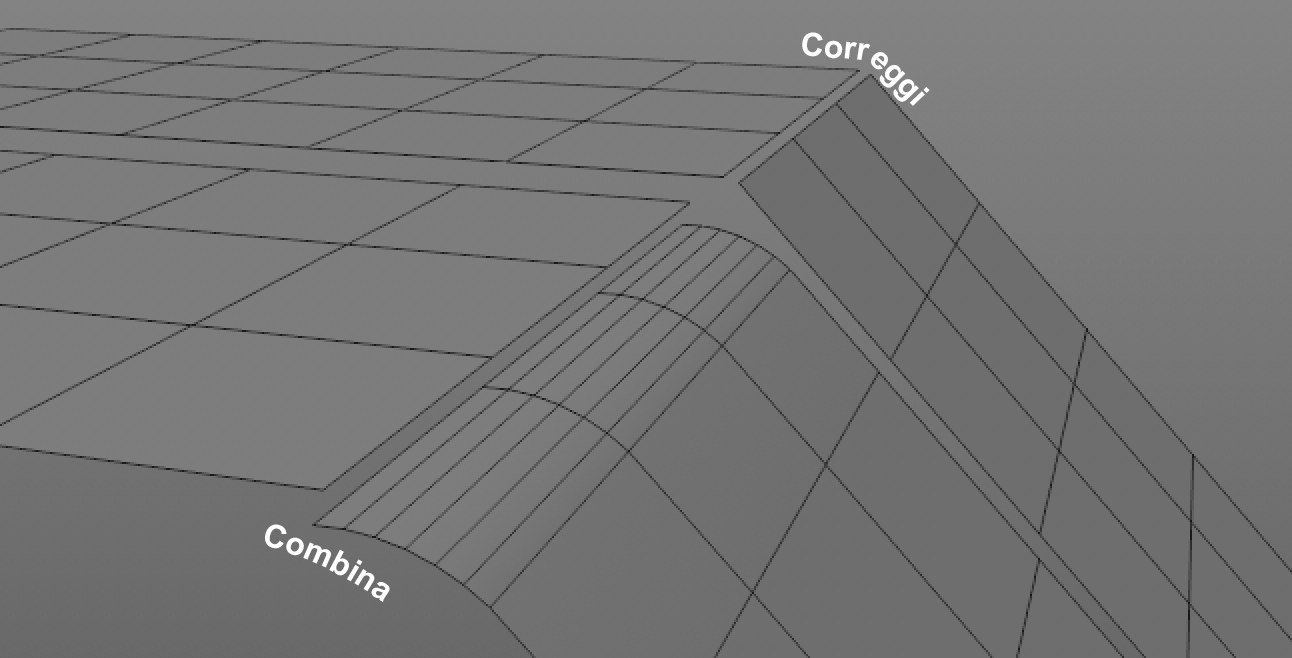 Eventuali NURBS) errate possono essere corrette grazie ai comandi Correggi e Ripara.
Eventuali NURBS) errate possono essere corrette grazie ai comandi Correggi e Ripara.
Quando si costruiscono e si scambiano i file CAD tra sistemi e programmi diversi, possono esserci delle imprecisioni o piccoli errori nella geometria: ad esempio piccole aperture su superfici in realtà chiuse, punti che non si trovano esattamente l'uno sopra all'altro, ecc. Il risultato è una mesh non proprio a tenuta stagna! Ecco cosa intendono risolvere le funzioni Correggi e Ripara.
Correggi in particolare rimuove lo spazio tra le superfici i cui lati dovrebbero combaciare. Se Correggi non risolve del tutto il problema, potete anche aggiungere Ripara al tentativo.
Ripara tenta di chiudere gli spazi tra le superfici anche se esse non si sovrappongono (ad es. bordi paralleli leggermente sfalsati). Nel processo saranno spostati dei punti, quindi la geometria della superficie verrà modificata.
Usate questo settaggio se Correggi non produce il risultato desiderato.
Il valore qui presente si riferisce al numero di ripetizioni (interne) della funzione. Valori maggiori riescono a chiudere gli spazi più ampi.
Un valore pari a 0 disabiliterà la funzione Ripara.
Attivate questa opzione per omettere le gerarchie non necessarie di Cinema 4D che sarebbero importate solo come oggetti Nulli.
 Tassellatura
Tassellatura
Un file CAD contiene spesso oggetti minuscoli e una struttura enorme, e spesso è tutto indispensabile per il progetto. In una visualizzazione tuttavia, oggetti piccoli come dadi o bulloni non hanno un ruolo importante e non andranno importati con la stessa risoluzione degli oggetti più grandi.
La funzione Tassellatura Basata su Scala può essere utilizzata per disporre gli oggetti in 3 categorie di scala per una Tassellatura separata (come descritto sopra):
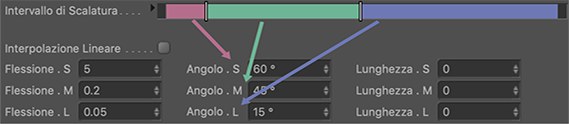
La dimensione del Box Delimitante degli oggetti da importare (più precisamente: la diagonale più grande) viene accertata e raggruppata in relazione al Box Delimitante maggiore. Verranno prodotti dei valori percentuali, che vedete rappresentati a colori nell'immagine sopra, con valore crescente da 0% a 100%, da sinistra a destra. I cursori possono essere spostati come desiderato. Il valore del cursore selezionato verrà visualizzato cliccando la freccina a destra di Scala.
Questa opzione appartiene al settaggio Tassellatura Basata su Scala. Se attiva essa disabiliterà il range medio (M) e l’interpolazione avverrà solo tra minimo (S) e massimo (L).
Flessione . S[0.00..999999.00]
Flessione . M[0.00..999999.00]
Flessione . L[0.00..999999.00]
Definisce la Distanza di 3 aree ampie (vedi sotto).
Definisce l’Angolo di 3 aree ampie (Vedi sotto).
Lunghezza . S[0.00..999999.00]
Lunghezza . M[0.00..999999.00]
Lunghezza . L[0.00..999999.00]
Definisce la Larghezza di 3 aree ampie (vedi sotto).
Quando viene importata una superficie NURBS, devono essere riprodotti questi poligoni a 3 lati. Questo processo viene definito "Tassellatura”.
I settaggi Dettaglio servono a definire con quanta precisione la mesh poligonale che è stata generata dovrà seguire le superfici NURBS.
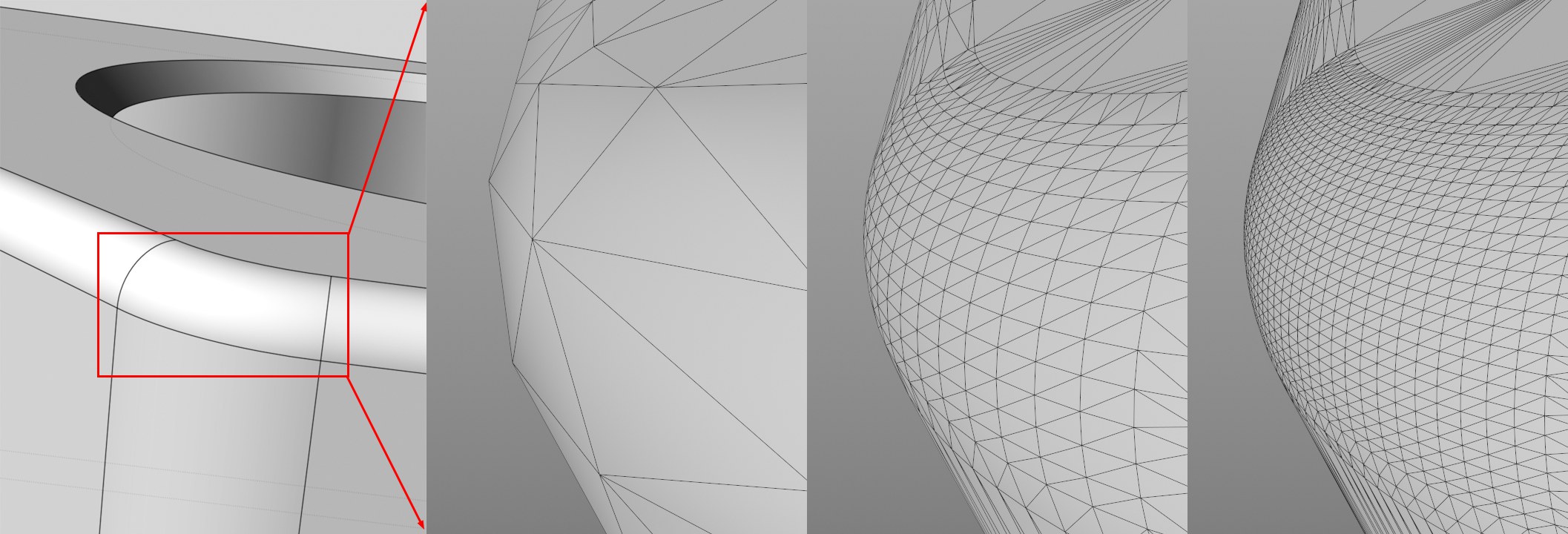 La superficie NURBS a sinistra dopo la Tassellatura con Dettaglio impostato rispettivamente su Basso, Medio e Alto.
La superficie NURBS a sinistra dopo la Tassellatura con Dettaglio impostato rispettivamente su Basso, Medio e Alto.
Dettaglio offre le seguenti opzioni:
- Originale: saranno usati i valori di tassellatura salvati nel file CAD
- Personalizzato: sarà usato il valore qui digitato.
- Alto, Medio, Basso: viene applicato il rispettivo livello di qualità ai settaggi Curvatura Max e Angolo Max (cliccate la freccina per visualizzare i settaggi).
Notare che il processo di tassellatura tiene conto dei 3 valori massimi di Lunghezza Max (mm), Angolo Max e Curvatura Max (mm). La risoluzione massima sarà calcolata entro questi limiti. In genere, più piccolo è il valore, più alta è la risoluzione. Se definite 0, il rispettivo criterio verrà ignorato.
Flessione Max (mm)[0.00..999999.00]
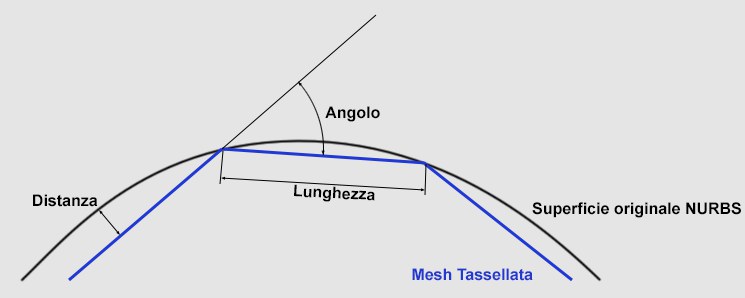 In base al settaggio definito, la mesh poligonale seguirà la curvatura in modo più o meno preciso.
In base al settaggio definito, la mesh poligonale seguirà la curvatura in modo più o meno preciso.
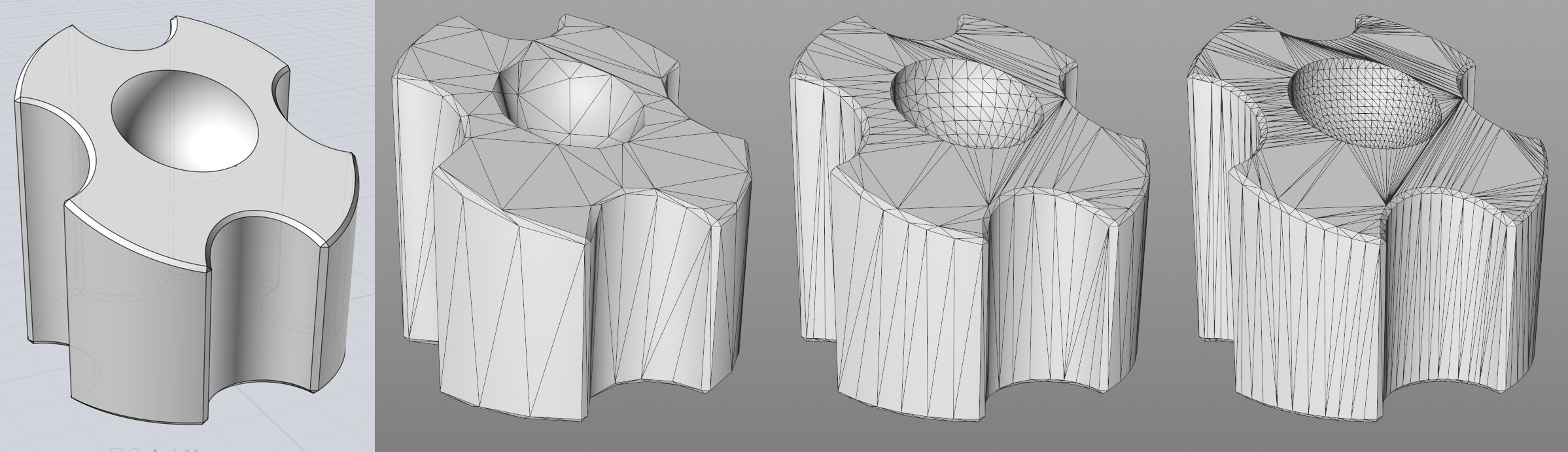 La NURBS originale a sinistra; valori decrescenti per Curva Max (mm) da sinistra a destra (altri criteri disabilitati).
La NURBS originale a sinistra; valori decrescenti per Curva Max (mm) da sinistra a destra (altri criteri disabilitati).
Questo valore definisce la distanza massima che la superficie del poligono può avere dalla curva NURBS. Definire valori più piccoli per risoluzioni di mesh poligonali proporzionalmente più alte.
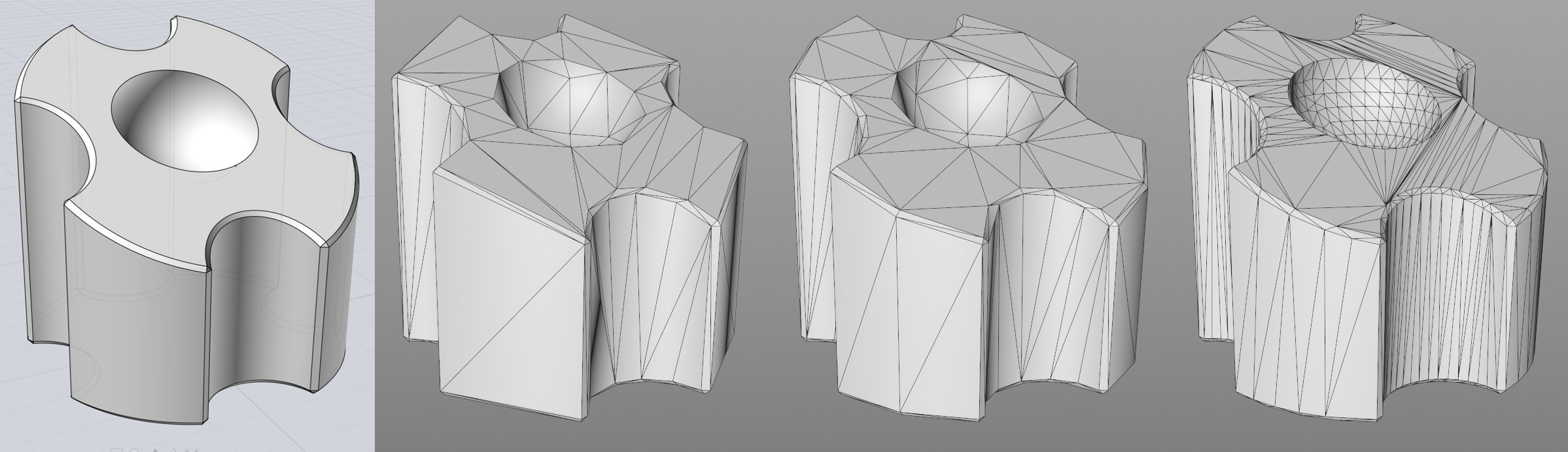 La NURBS originale a sinistra; valori decrescenti di Angolo Max da sinistra a destra (altri criteri disabilitati).
La NURBS originale a sinistra; valori decrescenti di Angolo Max da sinistra a destra (altri criteri disabilitati).
Angolo Max definisce l’angolo massimo che non deve essere superato tra superfici poligonali adiacenti (vedi l’immagine per Curva Max (mm).
Lunghezza max (mm)[0.00..999999.00]
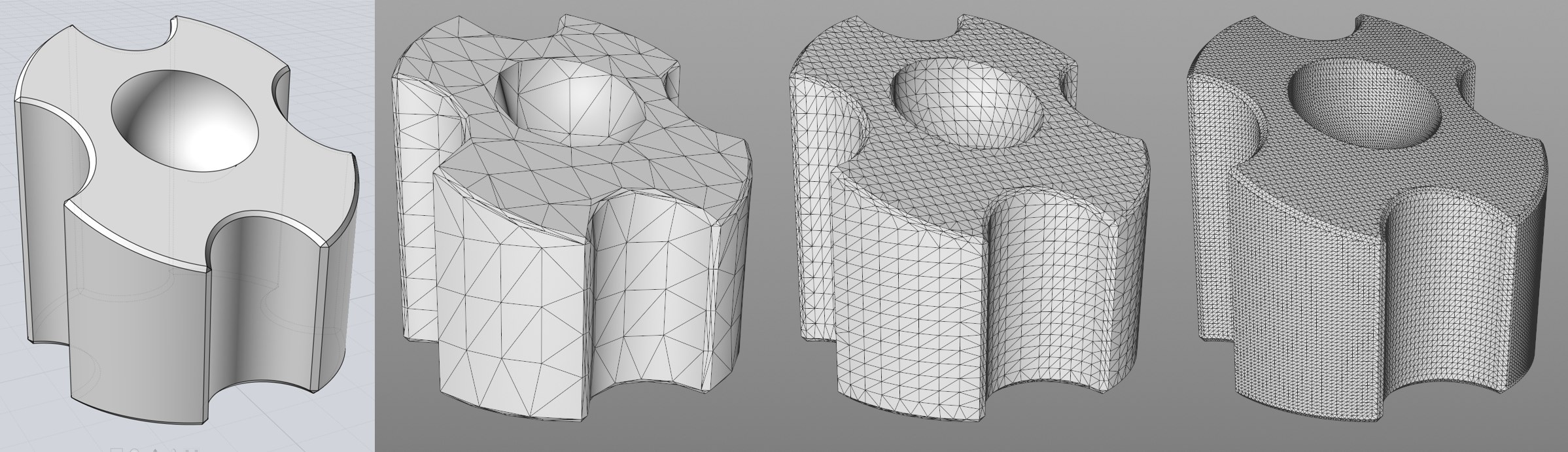 A sinistra: NURBS originale; Da sinistra a destra valori decrescenti di Lunghezza Max (mm) (altri criteri disabilitati).
A sinistra: NURBS originale; Da sinistra a destra valori decrescenti di Lunghezza Max (mm) (altri criteri disabilitati).
Lungh. Max. (mm) definisce la lunghezza massima del lato dei triangoli.
Valori bassi permettono di evitare triangoli troppo lunghi e problematici. Ma attenzione: valori troppo bassi possono generare un numero inutilmente elevato di triangoli!